详细教程:怎么设置WiFi名称和密码及路由器配置全攻略
在现代社会,WiFi已经成为我们日常生活中不可或缺的一部分。无论是工作、学习还是娱乐,都离不开网络的支持。那么,怎么设置WiFi呢?这篇文章会从基础概念到实际操作,一步步带你了解设置WiFi的全过程。首先,我们会探讨什么是WiFi名称和密码,为什么需要设置WiFi,以及如何进入路由器设置页面进行准备工作。
什么是WiFi名称和密码
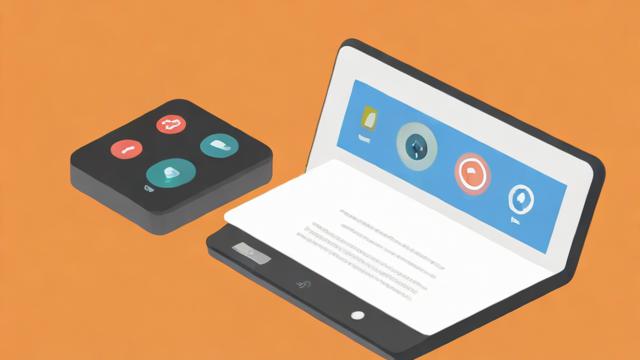
大家可能听说过SSID这个词,其实它就是WiFi名称的意思。简单来说,WiFi名称就是你家无线网络的名字,当你打开手机或者电脑的WiFi列表时,看到的就是这个名称。而WiFi密码则是连接网络时需要用到的一串字符,用来保护你的网络不被别人随意使用。通常,WiFi密码是由字母、数字甚至特殊符号组成的,这样可以提高安全性。
举个例子,假如你家的WiFi名称叫“HomeNetwork”,那么当邻居或者朋友来到你家时,他们可以通过输入正确的密码来连接这个网络。如果没有密码保护,任何人都可以使用你的网络,这不仅会影响你的网速,还可能带来一些安全隐患。
设置WiFi的必要性
设置WiFi对于现代家庭来说是非常重要的。想象一下,如果家里没有WiFi,每次需要用网络的时候都要用数据流量,这不仅成本高,而且速度也不一定稳定。通过设置WiFi,可以让家里的所有设备共享一个稳定的网络环境,无论是看视频、玩游戏还是在线办公都能更加流畅。
另外,设置WiFi还可以增强网络安全。比如,你可以通过设置强密码来防止陌生人接入你的网络。同时,也可以根据需要更改WiFi名称和密码,确保网络的安全性和隐私性。这样,即使有人知道你之前的密码,也无法再轻易连接到你的网络。
准备工作:进入路由器设置页面
在正式开始设置WiFi之前,我们需要做一些准备工作,其中最重要的一步就是进入路由器的设置页面。通常情况下,你需要先将路由器连接到电脑或者手机上,然后在浏览器中输入路由器的IP地址。这个地址一般可以在路由器背面的标签上找到,常见的格式像192.168.0.1或者192.168.1.1。
登录之后,你会看到一个管理界面,在这里可以对WiFi名称和密码进行设置。需要注意的是,首次登录时可能需要输入默认的用户名和密码,这些信息同样可以在路由器说明书或者背面标签上找到。如果你已经修改过登录信息,那就需要使用新的用户名和密码来登录了。
总之,了解WiFi的基础知识和准备工作是成功设置WiFi的第一步。接下来,我们将详细讲解如何具体设置WiFi名称和密码,以及遇到问题时该如何解决。
现在我们已经了解了WiFi的基础知识和准备工作,接下来就是具体的操作步骤了。我会详细讲解如何设置WiFi名称和密码、路由器设置WiFi的详细步骤,以及一些常见的问题和解决方法。通过这些内容,你将能够轻松地完成WiFi的设置。
如何设置WiFi名称和密码
首先,我们要进入路由器的管理界面。就像之前提到的,你需要在浏览器中输入路由器的IP地址,然后用用户名和密码登录。一旦进入管理界面,你会看到一个选项叫做“无线设置”或者“WiFi设置”。点击这个选项后,就可以开始设置你的WiFi名称和密码了。
在这里,你可以为WiFi起一个独特的名字,比如用自己的名字或者家庭住址来命名。不过要注意,WiFi名称最好不要包含个人敏感信息,以免被不法分子利用。接着就是设置密码的部分。为了保证网络安全,建议使用至少8位以上的复杂密码,包括大小写字母、数字和特殊符号的组合。这样即使有人试图破解你的WiFi,也会因为密码强度高而难以得逞。
路由器设置WiFi详细步骤

接下来,我来分享一下更详细的步骤。当你在无线设置页面时,除了WiFi名称和密码外,还有一些其他的重要选项需要关注。首先是加密方式的选择,通常推荐使用WPA2这种安全性较高的加密协议。然后是信道的选择,如果你所在的区域有很多WiFi信号干扰,可以选择一个较少使用的信道来提高网络质量。
另外,有些路由器还支持双频WiFi,也就是同时提供2.4GHz和5GHz两个频段的网络。2.4GHz穿透力强,适合大范围覆盖;5GHz速度更快,但覆盖范围相对较小。根据自己的需求选择合适的频段,可以让网络体验更加优化。最后,记得保存所有设置并重启路由器,这样新的WiFi配置才会生效。
常见问题及解决方法
在设置WiFi的过程中,难免会遇到一些小问题。比如说,有时候可能无法登录到路由器的管理界面。这时候可以检查一下是否正确输入了IP地址,或者尝试更换不同的浏览器再试一次。如果还是不行,可以查阅路由器的说明书,看看是否有其他登录方式。
还有些人可能会忘记自己设置的WiFi密码。其实不用担心,只需要重新进入路由器的管理界面,在无线设置里就能找到原来的密码。如果你想更改密码,也可以直接在这个页面进行修改。总之,只要按照正确的步骤操作,并且耐心排查问题,相信每个人都能成功地设置好自己的WiFi网络。








